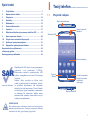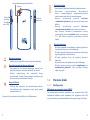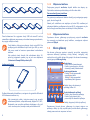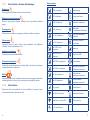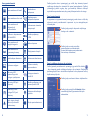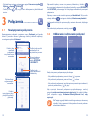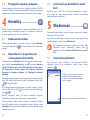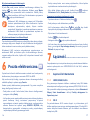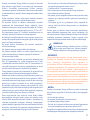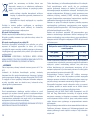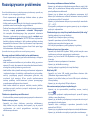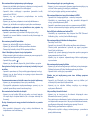Alcatel IDOL 3 Quick User Guide
- Kategoria
- Telefony komórkowe
- Typ
- Quick User Guide

Polski – CJB61B0ALAQA
Skrócona instrukcja
obsługi
Ważne informacje:
Pamiętaj, że konstrukcja Twojego telefonu nie pozwala na demontaż
tylnej pokrywy i wyjęcie baterii. Zabrania się demontowania
telefonu przez nieupoważniony personel.
Jeśli Twój telefon nie pracuje prawidłowo, spróbuj uruchomić go
ponownie, przytrzymując przycisk zasilania przez co najmniej
10 sekund, aż do momentu wyświetlenia ekranu powitalnego.
W przypadku wystąpienia poważnego błędu, który nie został
naprawiony poprzez ponowne włączenie telefonu, konieczne
może być przywrócenie ustawień fabrycznych. Aby to zrobić,
jednocześnie naciśnij i przytrzymaj przycisk zasilania i przycisk
zwiększania głośności do momentu wyświetlenia ekranu
powitalnego. wybierz „Uruchom ponownie system teraz”,
a następnie potwierdź, naciskając przycisk zasilania.
Uwaga: Zachowaj ostrożność podczas wykonywania tych czynności,
ponieważ prowadzą one do usunięcia niestandardowych ustawień
oraz danych zapisanych w pamięci telefonu, np. wiadomości SMS,
kontaktów, plików muzycznych itp.
Pełną instrukcję obsługi telefonu można pobrać ze strony www.
alcatelonetouch.com. Na tej stronie można zapoznać się z działem
FAQ, pobrać aktualizacje programów itp.
Dziękujemy za zakup telefonu ALCATEL ONETOUCH 6045Y. Mamy
nadzieję, że wysoka jakość komunikacji za pomocą telefonu
komórkowego przypadnie Ci do gustu.

1
1
Twój telefon ��������������������
1�1 Przyciski i złącza
Złącze microUSB
Aparat z przodu
telefonu
Złącze słuchawkowe
Wskaźnik LED
Przycisk powrotu
do ekranu
głównego
Ekran dotykowy
Przycisk
Wstecz
Ostatnio używane
CHROŃ SŁUCH
Aby uniknąć ryzyka uszkodzenia słuchu, nie słuchaj głośnej
muzyki przez dłuższy czas. Zachowaj ostrożność, zbliżając
urządzenie do ucha, gdy włączony jest głośnik.
www.sar-tick.com
Współczynnik SAR mieści się w wymaganych
granicach i nie przekracza 2,0 W/kg.
Maksymalne wartości współczynnika SAR
podano szczegółowo na stronie 29 niniejszej
instrukcji.
Telefon, który znajduje się blisko ciała,
należy przechowywać w specjalnej osłonie,
na przykład w pokrowcu, lub zachować
odległość od ciała wynoszącą 15 mm. Pozwoli
to zmniejszyć ryzyko związane z narażeniem
na działanie fal radiowych. Telefon może
emitować fale radiowe, nawet jeżeli nie jest
wykonywane połączenie.
Spis treści
1 Twój telefon ������������������������������������������������������������������������ 1
2 Wprowadzanie tekstu ������������������������������������������������������ 11
3 Połączenia ������������������������������������������������������������������������� 12
4 Kontakty ���������������������������������������������������������������������������� 14
5 Wiadomości ����������������������������������������������������������������������� 15
6 Poczta elektroniczna �������������������������������������������������������� 16
7 Łączność ���������������������������������������������������������������������������� 17
8 Określanie lokalizacji za pomocą satelitów GPS ����������� 19
9 Kopie zapasowe danych ��������������������������������������������������� 20
10 Przywracanie ustawień fabrycznych ������������������������������ 21
11 Aplikacje i pamięć wewnętrzna ��������������������������������������� 21
12 Optymalne wykorzystanie telefonu ������������������������������� 22
Bezpieczeństwo użytkowania ��������������������������������������������������� 24
Informacje ogólne ���������������������������������������������������������������������� 32
Rozwiązywanie problemów ������������������������������������������������������ 34

2 3
Aparat
Lampa błyskowa aparatu/latarka
Przycisk
zasilania
Gniazdo
karty SIM
Przycisk
głośności
Ostatnio używane
• Dotknij, aby wyświetlić ostatnio używane aplikacje.
Przycisk powrotu do ekranu głównego
• Aby powrócić do ekranu głównego, naciśnij ten
przycisk z poziomu dowolnej aplikacji lub ekranu.
• Dotknij i przytrzymaj, aby wyświetlić ikonę
wyszukiwarki Google. Przesuń palcem po ikonie, aby
otworzyć okno wyszukiwarki Google.
Przycisk Wstecz
• Dotknij, aby powrócić do poprzedniego ekranu
lub zamknąć okno dialogowe, menu opcji, panel
powiadomień itd.
Te przyciski są widoczne, kiedy telefon jest odblokowany.
Przycisk zasilania
• Naciśnięcie: blokada ekranu/podświetlenie ekranu.
• Naciśnięcie i przytrzymanie: Wyświetlenie
menu umożliwiającego wyłączenie/ponowne
uruchomienie/wybór trybu samolotowego.
• Naciśnij i przytrzymaj przyciski zasilania
i zwiększania głośności, aby ponownie uruchomić
telefon.
• Naciśnij i przytrzymaj przyciski zasilania
i zmniejszania głośności, aby zrobić zrzut ekranu.
• Aby wymusić ponowne uruchomienie, naciśnij
i przytrzymaj przycisk zasilania przez co najmniej
10 s. Jeśli chcesz wyłączyć, przytrzymaj przycisk
dłużej.
Przyciski głośności
• W trakcie połączenia umożliwiają regulację głośności
słuchawki lub zestawu słuchawkowego.
• W trybie muzyki/wideo/strumieniowania umożliwiają
regulację głośności odtwarzania.
• W trybie ogólnym służy do regulacji głośności
dzwonka.
• Wyciszenie dzwonka połączenia przychodzącego.
• W trybie aparatu naciśnij przycisk zwiększania lub
zmniejszania głośności , aby uruchomić funkcję
zdjęć seryjnych.
1�2 Pierwsze kroki
1�2�1 Konfiguracja
Wkładanie i wyjmowanie karty SIM/SD
Do wykonywania połączeń niezbędne jest włożenie karty SIM.
Wyłączenie telefonu przed włożeniem lub wyjęciem karty SIM
nie jest konieczne, ponieważ telefon obsługuje funkcję Hot Swap.

4 5
Przed włożeniem lub wyjęciem karty SIM lub microSD wciśnij
niewielkie wgłębienie za pomocą ostro zakończonego przedmiotu,
aby wyjąć uchwyt na kartę.
Twój telefon obsługuje wyłącznie karty microSIM. Nie
podejmuj prób wkładania innych kart typu SIM, np. mini
lub nano, może to bowiem spowodować uszkodzenie
telefonu.
Aby uniknąć utraty danych lub uszkodzenia karty SD,
przed jej wyjęciem upewnij się, że jest ona odłączona
(Ustawienia\Pamięć\Odłącz kartę SD).
Ładowanie baterii
Podłącz ładowarkę do telefonu, a następnie do gniazdka. Wskaźnik
LED ładowania zaświeci się.
Aby zmniejszyć pobór i zużycie energii przy w pełni
naładowanej baterii, odłącz ładowarkę, wyłącz Wi-Fi, GPS,
Bluetooth oraz wszystkie aplikacje działające w tle, jeśli
z nich nie korzystasz, zmniejsz czas podświetlenia itd.
1�2�2 Włączanie telefonu
Przytrzymaj przycisk zasilania, dopóki telefon nie włączy się.
Wyświetlacz zostanie podświetlony po kilku sekundach.
Pierwsza konfiguracja telefonu
Przy pierwszym włączeniu telefonu skonfiguruj następujące opcje:
język, konto Google itd.
Nawet jeśli w telefonie nie znajduje się karta SIM, możliwe jest
włączenie telefonu, podłączenie do sieci Wi-Fi, zalogowanie się do
konta Google oraz korzystanie z niektórych funkcji telefonu.
1�2�3 Wyłączanie telefonu
Z poziomu ekranu głównego przytrzymaj przycisk zasilania
do momentu wyświetlenia opcji telefonu, a następnie wybierz
polecenie Wyłącz.
1�3 Ekran główny
Na ekranie głównym możesz umieścić wszystkie najczęściej
używane elementy (aplikacje, skróty, foldery i widgety), aby
uzyskać do nich szybki dostęp. Aby przejść do ekranu domowego,
naciśnij przycisk Ekran główny.
Dotknij, aby przejść do listy aplikacji.
Pasek stanu
• Ikony statusu/powiadomień
• Dotknij i przeciągnij w dół, aby
otworzyć panel powiadomień.
Dotknij ikony, aby otworzyć
aplikację, folder itd.
Pasek ulubionych aplikacji
• Dotknij, aby otworzyć aplikację.
• Dotknij i przytrzymaj, aby
przesunąć lub zamienić aplikacje.
Pasek wyszukiwania
• Dotknij , aby wprowadzić
wyszukiwany tekst.
• Dotknij , aby wprowadzić
wyszukiwany tekst głosowo.
Rozszerzony format ekranu głównego to więcej miejsca na
aplikacje, skróty itp. Aby uzyskać pełny widok ekranu głównego,
należy przesuwać nim w prawo i w lewo.

6 7
1�3�1 Korzystanie z ekranu dotykowego
Dotknięcie
Dotknij palcem aplikacji, którą chcesz otworzyć.
Dotknięcie i przytrzymanie
Dotknij i przytrzymaj palcem element, aby wyświetlić możliwe
opcje.
Przeciąganie
Połóż palec na ekranie i przeciągnij obiekt w wybrane miejsce.
Przesuwanie
Przesuwaj ekran w górę i w dół, aby przeglądać listy aplikacji,
obrazów, stron internetowych itd.
Szybkie przesuwanie
Szybsze przesuwanie elementów.
Ściskanie/rozciąganie
Dotknij ekranu dwoma palcami jednej dłoni i rozsuń je, aby zmienić
rozmiar elementu na ekranie.
Obrót
Automatycznie zmień ustawienie ekranu z pionowego na poziomy,
obracając telefon na boki, aby uzyskać lepszy podgląd obrazu.
1�3�2 Pasek stanu
Na pasku stanu wyświetlane są status telefonu (z prawej strony)
oraz powiadomienia (z lewej strony).
Ikony statusu
GPRS połączony Brak zasięgu
GPRS włączony Ustawiono alarm
EDGE połączony Bluetooth włączony
EDGE włączony
Połączenie
z urządzeniem Bluetooth
Sieć 3G połączona
Tryb głośnomówiący
włączony
Sieć 3G włączona
Mikrofon telefonu
wyciszony
Sieć HSPA (3G+)
połączona
Roaming
Sieć HSPA (3G+)
włączona
Brak karty SIM
Sieć HSPA+ połączona Tryb wibracji
Sieć HSPA+ włączona
Bardzo niski poziom
naładowania baterii
Sieć 4G połączona
Niski poziom
naładowania baterii
Sieć 4G włączona
Średni poziom
naładowania baterii
Siła sygnału Pełna bateria
Sieć Wi-Fi włączona Ładowanie baterii
Połączenie z siecią Wi-Fi GPS włączony
Tryb samolotowy

8 9
Ikony powiadomień
Nowa wiadomość Gmail
Nieodebrane
połączenie
Nowa wiadomość e-mail
Przekazywanie
połączeń włączone
Nowa wiadomość
tekstowa lub
multimedialna
Odtwarzanie utworów
muzycznych
Problem z doręczeniem
SMS lub MMS
Telefon połączony
z VPN
Nowa wiadomość
Google Hangouts
Radio włączone
Nowa wiadomość
w poczcie głosowej
Wczytywanie danych
Nadchodzące zdarzenie Pobieranie zakończone
Wykonano zdjęcie
Wybierz metodę
wprowadzania
Tethering USB
i przenośny punkt
dostępu są włączone
Dostępna otwarta
sieć Wi-Fi
Tethering USB jest
włączony
Telefon podłączony za
pomocą kabla USB
Przenośny punkt
dostępu Wi-Fi jest
włączony
Dostępne aktualizacje
systemu
Limit użycia danych
zbliża się lub został
przekroczony
Ukryte powiadomienia
Dotknij paska stanu i przeciągnij go w dół, aby otworzyć panel
szybkiego dostępu do ustawień lub panel powiadomień. Dotknij
i przeciągnij panel w górę, aby go zamknąć. Możesz dotknąć
wyświetlane powiadomienie, aby przejść bezpośrednio do niego.
Panel powiadomień
Po pojawieniu się powiadomień przeciągnij pasek stanu w dół, aby
otworzyć panel powiadomień i zapoznać się ze szczegółowymi
informacjami.
Dotknij, aby usunąć wszystkie
powiadomienia o zdarzeniach
(pozostałe bieżące powiadomienia
nie zostaną skasowane).
Dotknij, aby przejść do panelu szybkiego
dostępu do ustawień.
Panel szybkiego dostępu do ustawień
Dotknij panelu powiadomień i przeciągnij go w dół lub dotknij
, aby otworzyć panel szybkiego dostępu do ustawień. Dotknięcie
poszczególnych ikon umożliwia włączenie lub wyłączenie funkcji
bądź zmianę trybów.
Dotknij, aby uruchomić ekran użytkownika.
Dotknij, aby przejść do Ustawień, które
umożliwiają skonfigurowanie dalszych
elementów.

10 11
1�3�3 Blokowanie/odblokowywanie ekranu
Aby chronić swój telefon oraz prywatność, możesz zablokować
ekran telefonu, tworząc wiele wzorów, podając PIN lub hasło itd.
1�3�4 Personalizacja ekranu głównego
Dodawanie
Możesz dotknąć i przytrzymać folder, aplikację lub widget, aby
aktywować tryb przenoszenia, i przeciągnąć wybrany element
w dowolne miejsce na ekranie głównym.
Zmiana położenia
Dotknij i przytrzymaj element, którego położenie chcesz zmienić,
aby włączyć tryb przenoszenia. Następnie przeciągnij element
w wybrane miejsce i zwolnij go. Przenosić można zarówno
elementy na ekranie głównym, jak i zasobnika Ulubione.
Przytrzymaj ikonę znajdującą się przy prawej lub lewej krawędzi
ekranu, aby przenieść element do rozszerzenia ekranu głównego.
Usuwanie
Dotknij i przytrzymaj element, którego położenie chcesz zmienić,
aby włączyć tryb przenoszenia. Następnie przeciągnij element nad
ikonę i zwolnij, kiedy zmieni kolor na czerwony.
Tworzenie folderów
Aby zoptymalizować rozmieszczenie elementów (skrótów, aplikacji)
na ekranie głównym, możesz dodać je do folderu, umieszczając je
jeden na drugim. Aby zmienić nazwę folderu, otwórz go, dotknij
i przytrzymaj pasek tytułowy folderu i wprowadź nową nazwę.
Personalizacja tapety
Dotknij ikony Ustawienia na ekranie aplikacji, a następnie dotknij
opcji Wyświetlacz\Tapeta, aby zmienić tapetę.
1�3�5 Regulacja głośności
Możesz dostosować głośność dzwonka, odtwarzanych
multimediów czy połączeń, naciskając przycisk zwiększania/
zmniejszania głośności lub w menu Ustawienia\Dźwięk
i powiadomienie\Głośność multimediów.
2
Wprowadzanie tekstu ����
2�1 Korzystanie z klawiatury ekranowej
Ustawienia klawiatury ekranowej
Wybierz Ustawienia\Język, klawiatura, głos, dotknij klawiatury,
którą chcesz skonfigurować . Wyświetlone zostaną dostępne
ustawienia.
Zmiana orientacji klawiatury ekranowej
Obróć telefon na bok lub ustaw prosto, aby zmienić orientację
klawiatury ekranowej. Możesz to zrobić, zmieniając ustawienia
(wybierz Ustawienia\Wyświetlacz\Podczas obrotu urządzenia\
Obróć zawartość ekranu). Ekran telefonu można obracać.
(Wybierz Ustawienia\Wyświetlacz\Obracanie).
2�1�1 Klawiatura
Dotknij, aby
przełączać się
między klawiaturą
z symbolami
a klawiaturą
numeryczną.
Dotknij
i przytrzymaj, aby
wybrać symbole.
Dotknij, aby
wprowadzić tekst
lub cyfry.
Dotknij, aby wprowadzić przecinek
Dotknij i przytrzymaj, aby wyświetlić
opcje wprowadzania.
Dotknij, aby
przełączać między
trybami „abc/Abc”;
dotknij i przytrzymaj,
aby włączyć tryb
„abc/ABC”.
2�2 Edycja tekstu
Wprowadzony tekst możesz edytować.
• Dotknij i przytrzymaj lub dwukrotnie naciśnij tekst, który chcesz
edytować.
• Przeciągnij zaznaczenie, aby je zmienić.

12 13
• Wyświetlone zostaną następujące opcje: Zaznacz wszystko ,
Wytnij , Kopiuj i Wklej .
• Dotknij ikony , aby wyjść bez dokonywania jakichkolwiek
zmian.
3
Połączenia �����������������
3�1 Nawiązywanie połączenia
Nawiązywanie połączeń z poziomu menu Zadzwoń jest bardzo
łatwe. Z poziomu ekranu głównego dotknij zakładki aplikacji,
a następnie wybierz Zadzwoń.
Dotknij, aby wysłać
wiadomość na
wyświetlony numer.
Dotknij, aby
nawiązać
połączenie
z wyświetlonym
numerem.
Przesuń palcem,
aby przejść do
menu OSTATNIE
i KONTAKTY.
Dotknij, aby
ukryć/wyświetlić
klawiaturę.
Wyświetlanie
sugerowanych
numerów.
Dotknij
i przytrzymaj, aby
przejść do poczty
głosowej.
Wprowadź żądany numer za pomocą klawiatury i dotknij ,
aby nawiązać połączenie lub wybierz kontakt z menu KONTAKTY
lub OSTATNIE, przesuwając lub dotykając zakładek aby nawiązać
połączenie.
Wpisany numer może zostać zapisany w Kontaktach. W tym celu
należy dotknąć , a następnie dotknąć Utwórz nowy kontakt.
Jeśli popełnisz błąd, źle wpisane cyfry możesz skasować, dotykając
.
Aby zakończyć połączenie, naciśnij przycisk .
3�2 Odbieranie i odrzucanie połączeń
Kiedy otrzymasz połączenie przychodzące:
• Aby odebrać połączenie, przesuń ikonę w prawo.
• Aby odrzucić połączenie, przesuń ikonę w lewo.
• Aby odrzucić połączenie i wysłać zapisaną wcześniej wiadomość,
przesuń palcem ikonę do góry.
Aby wyciszyć dzwonek połączenia przychodzącego, naciśnij
przycisk zwiększania/zmniejszania głośności lub obróć telefon
(jeśli włączono opcję Ustawienia\Gesty\Odwróć tel�, aby
wyciszyć).
Dla Twojej wygody telefon został wyposażony w obracany
interfejs, który zapewnia funkcjonalność nawet podczas
odwrócenia telefonu.

14 15
3�3 Przeglądanie pamięci połączeń
Pamięć połączeń można otworzyć, dotykając zakładki OSTATNIE
na ekranie Telefon. Umożliwia to przeglądanie kategorii Połączenia
nieodebrane, Połączenia wychodzące i Połączenia przychodzące.
4
Kontakty ���������������������
Telefon umożliwia przeglądanie i tworzenie kontaktów oraz ich
synchronizację z kontaktami Gmail lub kontaktami zapisanymi
w innych aplikacjach w sieci lub w telefonie.
4�1 Dodawanie kontaktu
Dotknij zakładki aplikacji na ekranie głównym, wybierz Kontakty,
a następnie dotknij ikony na liście kontaktów, aby dodać nowy
kontakt.
4�2 Importowanie, eksportowanie
i udostępnianie kontaktów
Z poziomu ekranu Kontakty dotknij ikony , aby otworzyć menu
opcji, dotknij Importuj/eksportuj, następnie wybierz Importuj
z karty SIM, Eksportuj na kartę SIM, Importuj z karty pamięci
SD, Eksportuj na kartę pamięci SD, Importuj z nośnika,
Eksportuj do pamięci telefonu lub Udostępnij widoczne
kontakty.
Aby zaimportować/wyeksportować pojedynczy kontakt z karty/na
kartę SIM, dotknij wybranego kontaktu, a następnie dotknij ikony
/ , aby potwierdzić.
Aby zaimportować/wyeksportować wszystkie kontakty z karty/
na kartę SIM, dotknij ikony , a następnie potwierdź, dotykając
ikony / .
Możesz udostępnić jeden lub więcej kontaktów, wysyłając
wizytówkę kontaktu poprzez Bluetooth, pocztę Gmail itd.
Dotknij kontaktu, który chcesz udostępnić, a następnie dotknij
ikony i z poziomu ekranu szczegółów kontaktu wybierz opcję
Udostępnij. Następnie wybierz aplikację, za pomocą której chcesz
udostępnić kontakt.
4�3 Synchronizacja kontaktów z wielu
kont
Kontakty, dane oraz inne informacje pochodzące z różnych
kont można ze sobą zsynchronizować (zależnie od aplikacji
zainstalowanych w telefonie).
5
Wiadomości ���������������
Za pomocą tego telefonu możesz tworzyć, edytować i odbierać
wiadomości SMS oraz MMS.
Aby uruchomić tę funkcję, z poziomu ekranu domowego dotknij
zakładki aplikacji i wybierz opcję Wiadomości.
Aby przeglądać wiadomości zapisane na karcie SIM,
z poziomu ekranu wiadomości dotknij ikony ,
a następnie dotknij Ustawienia\Wiadomości na karcie
SIM.
5�1 Tworzenie wiadomości
Aby utworzyć nową wiadomość tekstową/multimedialną,
z poziomu ekranu listy wiadomości dotknij ikony nowej
wiadomości .
Dotknij, aby utworzyć nową wiadomość.
• Dotknij, aby wyświetlić wszystkie
wiadomości dla danego wątku.
• Dotknij i przytrzymaj, aby włączyć
tryb usuwania.

16 17
Wysyłanie wiadomości tekstowych
W polu Do podaj numer telefonu komórkowego odbiorcy lub
dotknij , aby dodać kilku odbiorców. Wybierz opcję Wpisz
wiadomość, aby wprowadzić tekst wiadomości. Dotknij ikony
, aby dodać emotikony lub ikony. Po zakończeniu wpisywania
naciśnij , aby wysłać wiadomość.
Wiadomość SMS składająca się z więcej niż 160 znaków
zostanie potraktowana jak kilka wiadomości i będzie
obciążona odpowiednią opłatą. Użycie znaków
specjalnych (akcentów) powoduje zwiększenie rozmiaru
wiadomości SMS. Może to spowodować wysłanie do
odbiorcy więcej niż jednej wiadomości.
Wysyłanie wiadomości multimedialnych
Za pośrednictwem MMS możesz wysyłać pliki wideo, obrazy, zdjęcia,
animacje, slajdy oraz dźwięki do innych telefonów obsługujących
takie wiadomości oraz na adres poczty elektronicznej.
Wiadomość SMS zostanie automatycznie przetworzona na
wiadomość MMS po dodaniu pliku multimedialnego (obrazu,
nagrania wideo lub audio, slajdów itd.) lub podaniu tematu bądź
adresu e-mail.
6
Poczta elektroniczna �
Oprócz konta Gmail w telefonie możesz ustawić inne konta poczty
elektronicznej korzystające z serwerów POP3 lub IMAP.
Aby uruchomić tę funkcję, z poziomu ekranu domowego dotknij
zakładki aplikacji i wybierz opcję Poczta.
Kreator poczty elektronicznej przeprowadzi Cię przez wszystkie
etapy konfiguracji konta e-mail.
• Podaj adres e-mail i hasło konta, które chcesz skonfigurować,
następnie dotknij Dalej.
• Jeśli podany serwis poczty elektronicznej nie został uwzględniony
przez dostawcę usług, zostaniesz poproszony o ręczne
wprowadzenie ustawień poczty elektronicznej w odpowiednim
ekranie. Możesz też wybrać opcję KONFIG� RĘCZNA, aby
bezpośrednio wprowadzić ustawienia poczty przychodzącej
i wychodzącej dla konfigurowanego konta.
• Podaj nazwę konta oraz nazwę użytkownika, która będzie
wyświetlana w wiadomościach wychodzących.
• Aby dodać kolejny adres e-mail, dotknij ikony i wybierz
Ustawienia. Dotknij Dodaj konto, aby utworzyć nowe konto.
Tworzenie i wysyłanie wiadomości e-mail
• Z poziomu ekranu Odebrane dotknij ikony .
• Podaj adresy e-mail odbiorców w polu Do.
• Jeśli to konieczne, dotknij ikony obok pola Do, aby dodać
kopię lub ukrytą kopię wiadomości w polu DW/UDW.
• Wpisz temat i treść wiadomości.
• Dotknij , aby dodać załącznik.
• Następnie dotknij , aby wysłać wiadomość�
• Jeśli nie chcesz, aby wiadomość została wysłana od razu, dotknij
ikony , a następnie Zapisz kopię roboczą, lub naciśnij przycisk
Wstecz, aby zapisać kopię.
7
Łączność ��������������������������
Do połączenia się z siecią internetową za pośrednictwem telefonu
możesz wykorzystać sieci GPRS/EDGE/3G/4G lub Wi-Fi, zależnie
od dostępności.
7�1 Łączność z Internetem
7�1�1 GPRS/EDGE/3G/4G
Przy pierwszym włączeniu telefonu z włożoną kartą SIM telefon
automatycznie skonfiguruje usługę sieciową GPRS, EDGE, 3G lub 4G.
Aby sprawdzić rodzaj używanego połączenia, wybierz Ustawienia\
Więcej���\Sieci komórkowe i dotknij Punkty dostępowe lub
Operatorzy sieci.
7�1�2 Wi-Fi
Za pośrednictwem Wi-Fi możesz łączyć się z Internetem, jeśli
telefon znajduje się w zasięgu sieci bezprzewodowej. Z funkcji Wi-Fi
można korzystać nawet wówczas, jeśli do telefonu nie włożono
żadnej karty SIM.

18 19
Włączanie Wi-Fi i łączność z siecią bezprzewodową
• Dotknij Ustawienia\Wi-Fi.
• Dotknij przełącznika , aby włączyć/wyłączyć Wi-Fi.
• Szczegółowe informacje o znalezionych sieciach Wi-Fi zostaną
wyświetlone w części poświęconej sieci Wi-Fi.
• Dotknij sieci Wi-Fi, aby się z nią połączyć. Jeśli sieć, z którą
chcesz się połączyć, jest chroniona, konieczne może być podanie
hasła lub innych danych uwierzytelniających (aby uzyskać więcej
informacji, skontaktuj się z operatorem sieci). Następnie wybierz
opcję POŁĄCZ.
Uwaga: WiFi 5GHz wyłącznie do używania we wnętrzach.
7�2 Przeglądarka ��������������������������������
Za pośrednictwem Przeglądarki możesz swobodnie surfować
po sieci.
Aby uruchomić tę funkcję, z poziomu ekranu głównego dotknij
zakładki aplikacji i wybierz opcję Przeglądarka.
Wyświetlanie stron internetowych
Na ekranie przeglądarki dotknij pola URL znajdującego się w górnej
części strony, a następnie zatwierdź.
7�3 Łączenie się z komputerem
(1)
Za pomocą kabla USB możesz przesyłać pliki multimedialne
i inne pomiędzy kartą microSD/wewnętrzną pamięcią telefonu
a komputerem.
Aby podłączyć telefon do komputera:
• Za pomocą kabla USB znajdującego się w zestawie podłącz
telefon do portu USB komputera. Wyświetlone zostanie
powiadomienie o podłączeniu urządzenia USB.
• Jeśli korzystasz z protokołów MTP i PTP, telefon zostanie
połączony automatycznie.
(1)
Możesz zmienić domyślny sposób łączenia, wybierając polecenie
Ustawienia\Pamięć i dotykając ikony \Połączenie USB
z komputerem.
Przed rozpoczęciem korzystania z protokołu MTP upewnij
się, że sterowniki (Windows Media Player 11 lub nowsza
wersja) są zainstalowane.
Lokalizacja danych przesłanych lub pobranych na kartę
microSD/zapisanych w pamięci wewnętrznej:
• Dotknij , aby wyświetlić listę aplikacji.
• Wybierz opcję Menedżer plików�
W Menedżerze plików znajdują się wszystkie pobrane dane.
Możesz teraz przeglądać pliki multimedialne (nagrania wideo,
zdjęcia, pliki muzyczne i inne), zmieniać nazwy plików, instalować
aplikacje w telefonie itd.
7�4 Udostępnianie połączenia danych
telefonu
Możesz udostępnić połączenie danych telefonu dla jednego
komputera poprzez kabel USB (tethering USB) lub maks. ośmiu
urządzeń jednocześnie, zmieniając swój telefon w przenośny punkt
dostępu Wi-Fi.
Włączanie tetheringu USB lub przenośnego punktu
dostępowego Wi-Fi
• Wybierz Ustawienia\Więcej���\Tethering, przenośny hotspot.
• Aby włączyć tę funkcję, dotknij przełącznika przy opcji USB
tethering lub Przenośny hotspot Wi-Fi.
Funkcje te mogą wiązać się z dodatkowymi opłatami
nakładanymi przez operatora sieci. Dodatkowe opłaty
mogą zostać nałożone również w przypadku korzystania
z roamingu.
8
Określanie lokalizacji
za pomocą satelitów GPS
Aktywacja odbiornika systemu nawigacji satelitarnej GPS:
• Wybierz Ustawienia\Lokalizacja.
• Dotknij przełącznika , aby włączyć usługę lokalizacji Google.

20 21
Możesz teraz otworzyć mapę, aby określić swoje położenie:
Za pomocą odbiornika GPS telefonu ustal swoje położenie
z dokładnością do kilku metrów (ulicy). Proces łączenia się z satelitą
GPS po raz pierwszy i ustalenie dokładnego położenia telefonu
zajmuje do 5 minut. Stań na zewnątrz w takim miejscu, aby
przestrzeń nad odbiornikiem nie była zasłonięta; nie przemieszczaj
się. Wówczas system GPS dokładnie określi Twoje położenie
w zaledwie 20 – 40 sekund.
9
Kopie zapasowe danych
Telefon umożliwia tworzenie kopii zapasowych ustawień oraz
innych aplikacji i zapisywanie ich na serwerach Google (na koncie
Google).
W przypadku wymiany telefonu możesz odzyskać plik
z ustawieniami i wczytać go do telefonu przy pierwszym
zalogowaniu się na konto Google.
Aktywacja funkcji:
• Wybierz Ustawienia\Kopia i kasowanie danych.
• Dotknij przełącznika przy opcji Utwórz kopię zap� danych.
Po włączeniu tej funkcji tworzone są kopie zapasowe wielu
ustawień i danych, w tym kopie haseł Wi-Fi, zakładek, listy
zainstalowanych aplikacji, słów dodanych do słownika w trakcie
korzystania z klawiatury ekranowej oraz ustawień wprowadzanych
za pomocą aplikacji konfiguracyjnej. Po wyłączeniu tej funkcji nie
są tworzone kopie zapasowe ustawień, a już utworzone kopie są
usuwane z serwerów Google.
10
Przywracanie
ustawień fabrycznych
Przywracanie ustawień fabrycznych:
• Wybierz Ustawienia\Kopia i kasowanie danych\Ustawienia
fabryczne.
• Wybierz RESETUJ TELEFON.
Po zresetowaniu telefonu zostaną usunięte wszystkie dane
prywatne zapisane w pamięci telefonu, w tym informacje
o kontach Google i innych kontach, ustawienia systemu i aplikacji
oraz pobrane aplikacje. Po zresetowaniu telefonu w ten sposób
wyświetlony zostanie monit o podanie tych samych informacji,
które zostały podane podczas uruchamiania systemu Android po
raz pierwszy.
Jeśli włączenie telefonu jest niemożliwe, ustawienia fabryczne
można przywrócić w inny sposób: naciśnij jednocześnie przyciski
zasilania i zwiększania głośności i przytrzymaj je do momentu
włączenia ekranu.
11
Aplikacje i pamięć
wewnętrzna ��������������
11�1 Aplikacje
W chwili zakupu w telefonie znajdują się aplikacje Google;
dostępne są również aplikacje innych dostawców zapewniające
wygodę użytkowania.

22 23
Dzięki już zainstalowanym aplikacjom możesz:
• Komunikować się z przyjaciółmi
• Przesyłać wiadomości i e-maile do przyjaciół
• Określać swoje położenie, sprawdzać sytuację na drogach,
wyszukiwać miejsca i korzystać z nawigacji do punktu docelowego
• Więcej aplikacji możesz pobrać np. z Google Play Store.
Więcej informacji na temat aplikacji znajduje się w pełnej instrukcji
obsługi dostępnej na stronie www.alcatelonetouch.com.
11�2 Pamięć wewnętrzna
Dotknij Ustawienia\Pamięć, aby wyświetlić dane o ilości
pamięci wewnętrznej używanej przez system operacyjny, jej
komponentach, aplikacjach (razem z pobranymi) oraz stałych
i tymczasowych danych.
Jeżeli wyświetli się komunikat ostrzegawczy
o ograniczonej ilości pamięci telefonu, musisz zwolnić
miejsce poprzez usunięcie zbędnych aplikacji, pobranych
plików itp.
12
Optymalne
wykorzystanie
telefonu ��������������������
Aktualizacje tego programu można bezpłatnie pobrać z witryny
internetowej www.alcatelonetouch.com.
12�1 Smart Suite
Smart Suite obsługuje:
• Kontakty
Umożliwia tworzenie kopii zapasowych kontaktów, abyś nigdy
więcej nie musiał się martwić w przypadku utraty, uszkodzenia
lub zmiany telefonu bądź dostawcy usług.
• Wiadomości
Uwalnia od uciążliwego wpisywania tekstu z poziomu
klawiatury. Wszystkie wiadomości są łatwo dostępne i doskonale
zorganizowane.
• Kalendarz
Umożliwia synchronizację zdarzeń pomiędzy telefonem
a programem Outlook oraz tworzenie i edytowanie nowych
zdarzeń na komputerze.
• Zdjęcia
Umożliwia łatwe importowanie zdjęć z komputera lub telefonu
i organizowanie ich w różnych albumach, znacznie ułatwiając
zarządzanie nimi.
• Pliki wideo
Umożliwia wczytywanie plików wideo z komputera do telefonu
i odtwarzanie ich.
• Pliki muzyczne
Umożliwia szybkie wyszukiwanie ulubionych utworów na
komputerze, zarządzanie biblioteką i korzystanie z łatwego
w obsłudze cyfrowego odtwarzacza w komórce.
• Aplikacje
Umożliwia importowanie pobranych aplikacji mobilnych
i instalowanie ich w telefonie po synchronizacji.
• Kopie zapasowe
Umożliwia sporządzanie kopii zapasowych kontaktów,
wiadomości, kalendarza, zdjęć i aplikacji oraz importowanie
plików kopii zapasowej do telefonu.
Obsługiwane systemy operacyjne
Windows XP/Vista/Windows 7/Windows 8.
12�2 Aktualizacje
Aby zaktualizować oprogramowanie w swoim telefonie, możesz
skorzystać z narzędzi Mobile Upgrade lub FOTA Upgrade.

24 25
12�2�1 Mobile Upgrade
Pobrane ze strony internetowej ALCATEL ONETOUCH (www.
alcatelonetouch.com) narzędzie Mobile Upgrade możesz
zainstalować na komputerze. Uruchom narzędzie i zaktualizuj
oprogramowanie telefonu, postępując zgodnie z wyświetlanymi
instrukcjami (zob. instrukcja obsługi dostarczana wraz z tym
narzędziem). W telefonie zostanie zainstalowana najnowsza wersja
oprogramowania.
W trakcie aktualizacji wszystkie dane osobiste zostaną
nieodwracalnie usunięte. Przed aktualizacją zaleca się
utworzenie kopii zapasowej wszystkich danych
osobistych za pomocą programu Smart Suite.
12�2�2 FOTA Upgrade
Za pomocą narzędzia FOTA Upgrade możesz aktualizować
oprogramowanie telefonu.
Aby otworzyćAktualizacje systemowe, otwórz listę aplikacji
dotykając , następnie dotknij Ustawienia\Telefon\
Aktualizacje systemowe. W przypadku gdy dostępna będzie
nowa aktualizacja, w menu Aktualizacje systemowe pojawi się
odpowiedni wskaźnik. Jeśli chcesz zaktualizować system, wybierz
Aktualizacje systemowe, a następnie naciśnij przycisk Pobierz.
Po zakończeniu pobierania naciśnij Zainstaluj, aby przeprowadzić
aktualizowanie. W telefonie zostanie zainstalowana najnowsza
wersja oprogramowania.
Przed rozpoczęciem szukania aktualizacji włącz przesyłanie danych.
Po ponownym uruchomieniu telefonu dostępne jest ustawienie
częstotliwości automatycznego sprawdzania aktualizacji.
W przypadku wybrania opcji automatycznego sprawdzania
aktualizacji, jeśli system wykryje nową wersję, wyświetlone zostanie
okno z opcją Pobierz lub monit o zignorowanie aktualizacji, a na
pasku stanu pojawi się nowe powiadomienie.
Bezpieczeństwo użytkowania
Przed przystąpieniem do użytkowania telefonu należy uważnie
zapoznać się z treścią niniejszego rozdziału. Producent nie ponosi
odpowiedzialności za szkody wynikające z niewłaściwego użytkowania
lub korzystania z telefonu niezgodnie z niniejszą instrukcją.
• BEZPIECZEŃSTWO W RUCHU DROGOWYM:
Ponieważ dowiedziono, iż korzystanie z telefonu komórkowego
podczas prowadzenia pojazdu stwarza realne zagrożenie nawet
w przypadku korzystania z zestawów głośnomówiących (zestawów
samochodowych, słuchawkowych itd.), zaleca się, aby kierowca nie
korzystał z telefonu komórkowego, jeśli pojazd jest w ruchu.
Podczas jazdy nie należy słuchać muzyki lub radia za pośrednictwem
telefonu lub słuchawek. W niektórych miejscach korzystanie z telefonu
może stwarzać zagrożenie i być zabronione.
Włączony telefon emituje fale elektromagnetyczne, które mogą
zakłócać systemy elektroniczne pojazdu, takie jak system ABS
przeciwdziałający zablokowaniu się kół czy system poduszek
powietrznych. Aby mieć pewność, że nie będzie to stanowić problemu:
- nie umieszczaj telefonu na górnej części deski rozdzielczej lub
w obszarze, w którym znajdują się poduszki powietrzne,
- skontaktuj się z dealerem lub producentem samochodu, aby
dowiedzieć się, czy deska rozdzielcza jest odpowiednio ekranowana
przed falami radiowymi emitowanymi przez telefon komórkowy.
• WARUNKI UŻYTKOWANIA:
W celu zoptymalizowania działania telefonu od czasu do czasu zaleca
się wyłączenie telefonu.
Należy zawsze wyłączać telefon przed wejściem na pokład samolotu.
W czasie przebywania na terenie zakładu opieki zdrowotnej
(z wyjątkiem specjalnie wyznaczonych obszarów) telefon
powinien być wyłączony. Podobnie jak wiele innych powszechnie
stosowanych urządzeń telefony komórkowe mogą zakłócać działanie
innych urządzeń elektrycznych i elektronicznych bądź urządzeń
wykorzystujących fale radiowe.
W przypadku przebywania w pobliżu gazów lub cieczy łatwopalnych
należy wyłączyć telefon. W czasie przebywania na terenie składu
paliwa, stacji benzynowej, zakładu chemicznego lub podczas
przebywania w innym otoczeniu zagrożonym wybuchem należy ściśle
przestrzegać znajdujących się tam znaków oraz instrukcji.
Włączony telefon należy trzymać w odległości minimum 15 cm od
każdego urządzenia medycznego, takiego jak rozrusznik serca, aparat
słuchowy czy pompa insulinowa. W szczególności podczas korzystania
z telefonu należy trzymać go przy uchu, które jest bardziej oddalone od
danego urządzenia (o ile jest to możliwe).
Aby uniknąć uszkodzenia słuchu, połączenie należy odebrać przed
przystawieniem telefonu do ucha. Podczas korzystania z zestawu
głośnomówiącego należy trzymać telefon daleko od ucha, ponieważ
zwiększona głośność może doprowadzić do uszkodzenia słuchu.
Nie pozwalać dzieciom korzystać ani bawić się telefonem oraz
akcesoriami bez nadzoru.

26 27
Pamiętaj, że konstrukcja Twojego telefonu nie pozwala na demontaż
tylnej pokrywy i wyjęcie baterii. Nie podejmuj prób demontowania
telefonu. Samodzielne zdemontowanie telefonu powoduje
unieważnienie gwarancji. Zdemontowanie telefonu może doprowadzić
do uszkodzenia baterii i wycieku substancji mogących wywołać reakcje
alergiczne.
Podczas korzystania z telefonu należy zawsze zachować ostrożność
i przechowywać go w czystym i wolnym od kurzu miejscu.
Nie wystawiać telefonu na działanie niekorzystnych warunków
pogodowych lub środowiskowych (wilgoć, wilgotność, deszcz,
zanurzenie w cieczy, kurz, wpływ powietrza morskiego itd.). Zalecany
przez producenta zakres temperatury pracy wynosi od -10°C do +45°C.
Przy temperaturze powyżej 45°C czytelność wyświetlacza może się
zmniejszyć, jednak jest to czasowe i nie stanowi zagrożenia.
W niektórych sieciach komórkowych numery awaryjne mogą nie być
dostępne. W przypadku połączeń awaryjnych nigdy nie należy polegać
jedynie na telefonie komórkowym.
Nie można otwierać, demontować lub naprawiać samodzielnie
telefonu komórkowego.
Nie upuszczać, rzucać ani wyginać telefonu komórkowego.
Aby uniknąć możliwych zranień, nie wolno używać telefonu, jeśli
szybka osłaniająca ekran jest stłuczona, pęknięta lub uszkodzona.
Nie wolno malować telefonu.
Używać jedynie baterii, ładowarek oraz akcesoriów zalecanych przez
firmę TCL Communication Ltd. i spółki stowarzyszone oraz te, które
są kompatybilne z modelem telefonu. Firma TCL Communication Ltd.
oraz spółki stowarzyszone nie ponoszą odpowiedzialności za szkody
powstałe w wyniku korzystania z innych baterii lub ładowarek.
Trzeba pamiętać o tworzeniu kopii zapasowych lub pisemnych kopii
wszystkich ważnych informacji przechowywanych w telefonie.
Niektóre osoby narażone na pulsujące światło lub podczas grania w gry
wideo mogą dostać ataku padaczki lub stracić przytomność. Ataki te
oraz utraty przytomności mogą wystąpić, nawet jeśli dana osoba nigdy
wcześniej nie cierpiała na padaczkę lub nie straciła przytomności.
W przypadku wcześniejszego doznania ataku padaczki lub utraty
przytomności, bądź jeśli w rodzinie wystąpiły już takie przypadki, przed
uruchomieniem gier wideo w telefonie bądź włączeniem pulsującego
oświetlenia telefonu należy skonsultować się z lekarzem.
Dzieci mogą korzystać z gier wideo lub innych funkcji telefonu
wykorzystujących pulsujące światło jedynie pod nadzorem osoby
dorosłej. Należy zaprzestać korzystania z telefonu i skonsultować się
z lekarzem w przypadku wystąpienia dowolnego z następujących
objawów: konwulsje, drgania mięśni lub oczu, utrata świadomości, ruchy
mimowolne, dezorientacja. Aby ograniczyć prawdopodobieństwo ich
wystąpienia, należy zastosować następujące środki ostrożności:
- Nie korzystać z gier lub funkcji wykorzystujących pulsujące światło
w przypadku zmęczenia lub uczucia senności.
- Co godzinę robić ok. 15-minutową przerwę.
- Grać w pomieszczeniu, w którym wszystkie lampy są włączone.
- Grać możliwie jak najdalej od ekranów.
- Jeśli podczas gry ręce, nadgarstki lub ramiona staną się obolałe, należy
zatrzymać grę i odpocząć przez kilka godzin przed ponownym jej
podjęciem.
- Jeśli podczas gry lub po jej zakończeniu dłonie, nadgarstki lub
ramiona nadal będą obolałe, należy przerwać grę i skontaktować
się z lekarzem.
Podczas grania na telefonie można doświadczyć sporadycznego
uczucia dyskomfortu dotyczącego dłoni, ramion, przedramion, szyi
lub innych części ciała. Należy przestrzegać instrukcji w celu uniknięcia
problemów związanych z zapaleniem ścięgien, zespołem cieśni
nadgarstka lub innymi chorobami układu mięśniowo-szkieletowego.
CHROŃ SŁUCH
Aby uniknąć możliwego uszkodzenia słuchu, nie słuchaj
głośnej muzyki przez dłuższy czas. Zachowaj ostrożność,
zbliżając urządzenie do ucha, gdy włączony jest głośnik.
• PRYWATNOŚĆ
Należy przestrzegać przepisów i regulacji obowiązujących w danej
jurysdykcji lub jurysdykcji, w której telefon jest wykorzystywany,
w tym dotyczących fotografowania oraz nagrywania za
pośrednictwem telefonu komórkowego. Zgodnie z tymi prawami
i regulacjami fotografowanie i/lub nagrywanie głosów innych ludzi
lub ich osobistych cech oraz powielanie i rozpowszechnianie ich
jest kategorycznie zabronione, ponieważ może to zostać uznane za
naruszenie prawa do prywatności. Przed nagraniem prywatnej lub
poufnej rozmowy lub sfotografowaniem innej osoby użytkownik jest
zobowiązany do uzyskania zgody tej osoby; producent lub sprzedawca
telefonu komórkowego (w tym operator) nie ponosi odpowiedzialności
za niezgodne z prawem użytkowanie telefonu komórkowego.
• BATERIA:
Pamiętaj, że konstrukcja Twojego telefonu nie pozwala na demontaż
tylnej pokrywy i wyjęcie baterii. Należy stosować się do następujących
zaleceń:
- Nie otwierać tylnej pokrywy.
- Nie wysuwać, nie wymieniać i nie otwierać baterii.
- Nie nakłuwać tylnej pokrywy telefonu.
- Nie palić ani nie wyrzucać telefonu wraz z odpadami komunalnymi
ani nie przechowywać go w temperaturze wyższej niż 60°C.
Ze względu na konstrukcję telefonu i baterii należy je utylizować zgodnie
z obowiązującymi lokalnymi przepisami dotyczącymi środowiska.

28 29
Symbol ten, umieszczony na telefonie, baterii oraz
akcesoriach, oznacza, że po zakończeniu użytkowania
należy się go pozbyć, odnosząc do specjalnego punktu
zbiórki:
- punktu utylizacji odpadów komunalnych, w którym
znajdują się odpowiednie pojemniki przeznaczone na
sprzęt tego typu,
- pojemników na odpady znajdujących się w punkcie
sprzedaży.
Produkty te zostaną poddane recyklingowi, co zapobiegnie
przedostaniu się zawartych w nich substancji do środowiska,
a podzespoły zostaną ponownie wykorzystane.
W krajach Unii Europejskiej:
Oddanie urządzeń do punktów zbiórki jest darmowe.
Wszystkie produkty oznaczone tym symbolem należy odnosić do
punktów zbiórki.
W krajach niepodlegających jurysdykcji UE:
Elementów wyposażenia oznaczonych tym symbolem nie należy
wyrzucać do zwykłych pojemników na śmieci, jeśli w Twojej
jurysdykcji lub regionie znajdują się zakłady zajmujące się zbieraniem
i recyklingiem tego wyposażenia; należy odnieść je do odpowiednich
punktów zbiórki.
OSTRZEŻENIE: W PRZYPADKU ZASTĄPIENIA BATERII BATERIĄ
NIEWŁAŚCIWEGO TYPU ISTNIEJE ZAGROŻENIE WYBUCHEM. ZUŻYTYCH
BATERII NALEŻY POZBYWAĆ SIĘ ZGODNIE Z INSTRUKCJĄ.
• ŁADOWARKI
Zakres temperatury roboczej ładowarki sieciowej wynosi od 0°C do
40°C.
Ładowarki do telefonów komórkowych spełniają standardy
bezpieczeństwa dla sprzętu komputerowego i biurowego. Spełniają
również wymagania dyrektywy w sprawie ekoprojektu 2009/125/WE.
Ze względu na różne specyfikacje elektryczne ładowarka zakupiona
w jednej jurysdykcji może nie działać w innej. Ładowarek należy
używać zgodnie z przeznaczeniem.
• FALE RADIOWE
Przed wprowadzeniem dowolnego modelu telefonu na rynek
wymagane jest uzyskanie dowodu zgodności z międzynarodowymi
standardami ICNIRP lub dyrektywą RTEE 1999/5/WE. Ochrona zdrowia
i bezpieczeństwo użytkownika oraz innych osób jest podstawowym
wymaganiem tych standardów oraz dyrektywy.
URZĄDZENIE SPEŁNIA MIĘDZYNARODOWE WYMAGANIA DOTYCZĄCE
NARAŻENIA NA DZIAŁANIE FAL RADIOWYCH
Telefon komórkowy jest odbiornikiem/przekaźnikiem fal radiowych.
Został zaprojektowany w taki sposób, aby nie przekraczać
wartości granicznych narażenia na działanie fal radiowych (pól
elektromagnetycznych częstotliwości radiowych) określanych przez
wytyczne międzynarodowe. Wytyczne te zostały opracowane przez
niezależną instytucję naukową (ICNIRP) i określają podstawowy
margines bezpieczeństwa zapewniający bezpieczeństwo wszystkim
użytkownikom bez względu na wiek czy stan zdrowia.
Narażenie na wpływ fal radiowych wyrażane jednostką nazywaną
współczynnikiem pochłaniania promieniowania przez organizm
człowieka (Specific Absorption Rate – SAR). Wartość graniczna SAR dla
telefonów komórkowych wynosi 2 W/kg.
Badania nad określeniem poziomów SAR przeprowadzono przy
założeniu standardowego użytkowania telefonu emitującego fale
radiowe o maksymalnej mocy w całym zakresie pasm częstotliwości.
Najwyższa wartość SAR zgodna z wytycznymi ICNIRP dla tych modeli
telefonów wynosi:
Maksymalna wartość SAR dla tego modelu telefonu oraz
warunki pomiaru�
SAR (głowa)
GSM 900+Wi-Fi 1.631 W/kg
SAR (przy ciele)
GSM 900+Wi-Fi 0.713 W/kg
Podczas użytkowania rzeczywiste wartości SAR dla tego urządzenia
są znacznie niższe od podanych, ponieważ ze względu na zachowanie
wydajności systemu i minimalizację zakłóceń sieci pobór mocy
telefonu komórkowego jest automatycznie zmniejszany, jeśli do
nawiązania połączenia nie jest konieczna pełna moc. Im niższy pobór
mocy urządzenia, tym niższa jest wartość SAR.
Przeprowadzono badania wartości SAR telefonu noszonego
w odległości 15 mm od ciała. Aby urządzenie spełniało wymagania
dotyczące narażenia na działanie fal radiowych podczas noszenia go
przy ciele, należy je umieszczać w minimum tej odległości od ciała.
W przypadku korzystania z innych akcesoriów należy się upewnić,
że używany produkt nie zawiera metalu oraz że telefon zostanie
umieszczony minimum we wskazanej odległości od ciała.
Organizacje takie jak WHO (World Health Organization) oraz US
Food and Drug Administration stwierdziły, że najlepszą metodą
zmniejszenia narażenia jest korzystanie z zestawów słuchawkowych
w celu utrzymania telefonu z dala od głowy i ciała podczas rozmów,
a także skrócenie czasu spędzanego na przeprowadzaniu rozmów
telefonicznych.
Więcej informacji można znaleźć na stronie www.alcatelonetouch.com.
Dodatkowe informacje dotyczące pól elektromagnetycznych oraz
zdrowia publicznego można uzyskać w witrynie: http://www.who.
int/peh-emf.

30 31
Telefon wyposażony jest we wbudowaną antenę. W celu zapewnienia
optymalnego działania należy unikać dotykania oraz uszkodzenia
anteny.
Ponieważ telefony komórkowe posiadają wiele funkcji, można
z nich korzystać, nawet jeśli nie są przystawione do ucha. W takich
wypadkach telefon będzie spełniać wytyczne, jeśli będzie używany
wraz z zestawem słuchawkowym lub kablem USB. W przypadku
korzystania z innych akcesoriów należy się upewnić, że używany
produkt nie zawiera metalu oraz że telefon zostanie umieszczony
minimum 15 mm od ciała.
Podczas korzystania z urządzenia niektóre Twoje dane osobiste mogą
zostać udostępnione głównemu urządzeniu. Twoim obowiązkiem
jest ochrona danych osobistych, nieudostępnianie ich żadnym
nieautoryzowanym urządzeniom lub urządzeniom stron trzecich
podłączonym do Twojego urządzenia. W przypadku produktów
z funkcją Wi-Fi łącz się tylko z zaufanymi sieciami Wi-Fi. Jeśli używasz
swojego urządzenia jako hotspotu (jeśli to możliwe), korzystaj
z zabezpieczeń sieci. Powyższe środki ostrożności pomogą chronić
Twoje urządzenie przed nieupoważnionym dostępem. Dane osobiste
mogą być przechowywane w Twoim urządzeniu w różnych miejscach,
w tym na karcie SIM, karcie pamięci i w pamięci wewnętrznej. Przed
zwrotem, wyrzuceniem lub poddaniem urządzenia recyklingowi usuń
wszystkie dane osobiste. Rozsądnie wybieraj aplikacje i aktualizacje
i pobieraj je tylko z zaufanych źródeł. Niektóre aplikacje mogą mieć
wpływ na działanie urządzenia i/lub mieć dostęp do prywatnych
informacji, w tym do danych konta, rejestru połączeń, danych
dotyczących lokalizacji i zasobów sieciowych.
Uwaga: wszelkie dane udostępnione TCL Communication Ltd. są
przechowywane zgodnie z przepisami dotyczącymi ochrony
danych. W tym celu TCL Communication Ltd. wprowadza i zapewnia
odpowiednie środki techniczne i organizacyjne umożliwiające ochronę
wszystkich danych osobistych przed m.in. nieupoważnionym lub
bezprawnym przetwarzaniem i przypadkową utratą, uszkodzeniem
lub zniszczeniem. Środki te będą zapewniać odpowiedni poziom
bezpieczeństwa, uwzględniając następujące kwestie:
(i) dostępne możliwości techniczne,
(ii) koszty wdrożenia tych środków,
(iii) ryzyko związane z przetwarzaniem danych osobistych,
(iv) wrażliwość przetwarzanych danych osobistych.
W każdym czasie możesz uzyskać dostęp do swoich danych osobistych.
przeglądać i edytować je, logując się na swoje konto użytkownika,
odwiedzając swój profil użytkownika lub bezpośrednio kontaktując
się z nami. W przypadku prośby o edycję lub usunięcie przez nas
Twoich danych osobistych możemy poprosić Cię o podanie dowodu
tożsamości, zanim będziemy mogli podjąć działania.
• LICENCJE
Logo microSD jest znakiem handlowym.
Znak słowny Bluetooth oraz logo są własnością
Bluetooth SIG, Inc., każde użycie tego znaku przez TCL
Communication Ltd. oraz spółki stowarzyszone jest objęte
licencją. Wszystkie pozostałe znaki towarowe i nazwy
handlowe należą do odpowiednich właścicieli.
ALCATEL ONETOUCH 6045Y
Bluetooth Declaration ID D026266
Logo Wi-Fi jest znakiem certyfikującym Wi-Fi Alliance.
Wi-Fi 5GHz do użytku wewnątrz pomieszczeń.
Google, logo Google, Android, logo Android, Google
Search
TM
, Google Maps
TM
, Gmail
TM
, YouTube, Android
Market, Google Latitude
TM
i Google Hangouts
TM
są
znakami towarowymi Google Inc.
Robot wykorzystany w motywie Android powstał na podstawie prac
stworzonych i udostępnionych przez Google i jest wykorzystywany
zgodnie z warunkami licencji Creative Commons Uznanie autorstwa
3.0 (tekst licencji jest wyświetlany po dotknięciu i przytrzymaniu opcji
Zastrzeżenia prawne Google: Ustawienia\Informacje o telefonie\
Informacje prawne)
(1)
.
Zakupiony produkt wykorzystuje otwarte oprogramowanie
(http://opensource.org/) i pliki obiektowe mtd, msdosf netfilter/iptable
oraz initrd, a także inne otwarte oprogramowanie podlegające licencji
GNU General Public License i Apache License.
W razie potrzeby dostarczymy kompletny dokument zawierający
odpowiednie kody źródłowe w ciągu trzech lat od dystrybucji produktu
przez TCL Communication Ltd..
Można także pobrać kody źródłowe ze strony http://sourceforge.
net/projects/alcatel/files/. Pobranie kodów źródłowych ze strony
internetowej jest bezpłatne.
(1)
Tekst może być niedostępny w niektórych krajach.

32 33
Informacje ogólne �����������������
• Adres internetowy: www.alcatelonetouch.com
• Infolinia: zob. ulotka „Usługi” lub odwiedź witrynę internetową
firmy.
• Adres: Room 1910-12A, Tower 3, China HK City, 33 Canton Road,
Tsimshatsui, Kowloon, Hong Kong.
• Elektroniczne etykiety (Elabel) dostępne w Ustawienia/Zasady
i bezpiecz. albo po wpisaniu *#07#. Znajdziesz tam dodatkowe
informacje.
(1)
W witrynie internetowej znajduje się dział FAQ (Frequently Asked
Questions – najczęściej zadawane pytania). W przypadku wszelkich
wątpliwości możesz skontaktować się z firmą za pośrednictwem poczty
elektronicznej.
Elektroniczna wersja niniejszej instrukcji obsługi dostępna w języku
angielskim oraz innych językach znajduje się na serwerze:
www�alcatelonetouch�com
Ten telefon jest przekaźnikiem współpracującym z sieciami GSM na
częstotliwościach 850/900/1800/1900 MHz (czteropasmowo), UMTS
czteropasmowo (850/900/1900/2100MHz), LTE FDD (1/3/7/8/20).
Urządzenie to spełnia podstawowe wymagania oraz inne
postanowienia dyrektywy 1999/5/WE. Pełną kopię deklaracji
zgodności telefonu można znaleźć w witrynie internetowej:
www.alcatelonetouch.com.
Zabezpieczenie przed kradzieżą
(2)
Telefon oznaczony jest numerem IMEI (numerem seryjnym telefonu)
umieszczonym na naklejce na opakowaniu oraz w pamięci telefonu.
Zaleca się, aby zanotować ten numer po pierwszym włączeniu telefonu
(wyświetlany po wpisaniu * # 0 6 #) i schować go w bezpiecznym
miejscu. W przypadku kradzieży telefonu numer ten należy podać
policji oraz operatorowi. Numer IMEI umożliwia zablokowanie telefonu,
co uniemożliwia osobie trzeciej korzystanie z niego nawet po użyciu
innej karty SIM.
(1)
W niektórych krajach.
(2)
Aby sprawdzić dostępność usługi, należy skontaktować się
z operatorem sieci komórkowej.
Zastrzeżenia prawne
Ze względu na różne wersje oprogramowania oraz odmienne usługi
oferowane przez operatorów mogą wystąpić różnice pomiędzy
informacjami znajdującymi się w niniejszej instrukcji a działaniem telefonu.
TCL Communication nie ponosi żadnej odpowiedzialności za takie różnice
(jeśli występują) ani za ich możliwe następstwa. W takim przypadku
wyłączną odpowiedzialność ponosi operator. W telefonie mogą
znajdować się materiały, w tym aplikacje i oprogramowanie w postaci
plików wykonywalnych lub w postaci kodu źródłowego, dostarczone
przez strony trzecie do zamieszczenia w telefonie („Materiały stron
trzecich”). Wszystkie materiały stron trzecich znajdujące się w telefonie
są dostarczane „tak jak są” i nie obejmuje ich żadna gwarancja wyraźna
lub dorozumiana, w tym gwarancja wartości handlowej i przydatności
do określonego celu lub użytku, gwarancja współdziałania z innymi
materiałami lub aplikacjami nabywcy oraz gwarancja nienaruszalności
praw autorskich. Nabywca potwierdza, że firma TCL Communication
spełniła wszystkie zobowiązania związane z jakością, nałożone na nią jako
na producenta telefonów komórkowych, wynikające z prawa własności
intelektualnej. TCL Communication w żadnym wypadku nie ponosi
odpowiedzialności za niemożność działania lub nieprawidłowe działanie
materiałów stron trzecich w tym telefonie ani za brak ich kompatybilności
z innymi urządzeniami należącymi do nabywcy. TCL Communication,
w maksymalnym zakresie dozwolonym przez prawo, nie ponosi żadnej
odpowiedzialności za jakiekolwiek skargi, żądania, powództwa lub
działania prawne, w szczególności – lecz niewyłącznie – czynności
prawa czynów niedozwolonych, bez względu na podstawę prawną,
wynikające z zastosowania lub prób zastosowania w jakikolwiek sposób
Materiałów stron trzecich. Ponadto znajdujące się w telefonie Materiały
stron trzecich, dostarczone bezpłatnie przez TCL Communication, mogą
wiązać się z ewentualnymi płatnymi aktualizacjami; TCL Communication
nie ponosi żadnej odpowiedzialności związanej z opisanymi kosztami
ponoszonymi wyłącznie przez nabywcę. Dostępność aplikacji zależy
od kraju i operatora sieci, w której działa telefon; w żadnym wypadku
listy aplikacji i oprogramowania dostarczonej z telefonem nie można
traktować jako wiążącej ze strony TCL Communication; lista ta stanowi
jedynie informację dla nabywcy. Z tego powodu TCL Communication nie
ponosi żadnej odpowiedzialności za brak dostępności jednej lub większej
liczby aplikacji zamawianych przez klienta; ich dostępność zależy od
kraju i operatora sieci, z której korzysta nabywca. TCL Communication
zastrzega sobie prawo do wprowadzania lub usuwania Materiałów stron
trzecich z telefonu w dowolnym czasie bez powiadomienia; w żadnym
wypadku TCL Communication nie ponosi odpowiedzialności za wszelkie
następstwa usunięcia takich materiałów wynikające z użytkowania
lub prób użytkowania tych aplikacji i Materiałów stron trzecich przez
nabywcę.

34 35
Rozwiązywanie problemów
Przed skontaktowaniem się z działem pomocy technicznej sprawdź, czy
stosowałeś się do następujących zaleceń:
• W celu zapewnienia optymalnego działania zaleca się pełne
naładowanie baterii ( ).
• Unikaj przechowywania dużych ilości danych w pamięci telefonu,
ponieważ może to mieć wpływ na jego działanie.
• Podczas formatowania telefonu lub aktualizacji oprogramowania
korzystaj z opcji przywracania ustawień fabrycznych
lub narzędzia aktualizacyjnego (aby przywrócić ustawienia
fabryczne, jednocześnie przytrzymaj przycisk zasilania oraz
przycisk zwiększania głośności). WSZYSTKIE dane użytkownika:
kontakty, zdjęcia, wiadomości i pliki, pobrane aplikacje zostaną
bezpowrotnie utracone. Zaleca się utworzenie kopii zapasowej
danych telefonu za pomocą programu Smart Suite przed jego
sformatowaniem lub aktualizacją.
Sprawdź również, czy problem nie został opisany poniżej.
Nie mogę uruchomić telefonu bądź jest on zablokowany
• Sprawdź styki baterii, wyjmij i ponownie włóż baterię, a następnie
włącz telefon.
• Jeżeli uruchomienie telefonu nie jest możliwe, ładuj go przez co
najmniej 20 minut, aby zapewnić minimalne naładowanie baterii,
a następnie spróbuj ponownie go uruchomić.
• Jeżeli telefon stale wyświetla animację uruchamiania i wyłączania
i uzyskanie dostępu do interfejsu użytkownika nie jest możliwe,
naciśnij i przytrzymaj przycisk zmniejszania głośności, aby
uruchomić tryb awaryjny. W ten sposób wyeliminowane
zostaną problemy z uruchamianiem systemu operacyjnego
spowodowane aplikacjami stron trzecich.
• Jeżeli żadna metoda nie przynosi rezultatu, zresetuj telefon,
naciskając przycisk zasilania i przycisk zwiększania głośności
(przytrzymując oba).
Telefon nie odpowiada przez kilka minut
• Uruchom telefon ponownie, przytrzymując przycisk uruchamiania.
Telefon sam się wyłącza
• Sprawdź, czy ekran dotykowy pozostaje zablokowany,
kiedy telefon nie jest używany, oraz upewnij się, że przycisk
uruchamiania nie został przypadkowo naciśnięty przy
odblokowanym ekranie.
Nie można prawidłowo naładować telefonu
• Upewnij się, że bateria została włożona prawidłowo i oczyść styki
baterii, jeśli są zabrudzone. Baterię należy umieścić w telefonie
przed podłączeniem ładowarki.
• Upewnij się, że bateria nie jest całkowicie wyczerpana. Jeśli
bateria jest rozładowana, wskaźnik ładowania może wyświetlić
się dopiero po około 20 minutach.
• Upewnij się, że ładowanie odbywa się w normalnych warunkach
(0°C – +40°C).
• W przypadku przebywania za granicą upewnij się, że natężenie
prądu jest odpowiednie.
Telefon nie łączy się z siecią lub wyświetla komunikat „Brak usług”
• Spróbuj połączyć się z innej lokalizacji.
• Sprawdź, czy w danym miejscu jest zasięg.
• Sprawdź u operatora, czy karta SIM jest ważna.
• Spróbuj ręcznie wyszukać dostępne sieci.
• Jeśli sieć jest przeciążona, spróbuj połączyć się później.
Telefon nie łączy się z Internetem
• Sprawdź, czy numer IMEI (wybierz *#06#) jest taki sam jak numer
nadrukowany na karcie gwarancyjnej i opakowaniu.
• Upewnij się, że na karcie SIM aktywowano usługę dostępu do
Internetu.
• Sprawdź ustawienia połączenia z Internetem.
• Upewnij się, że telefon ma zasięg.
• Spróbuj połączyć się później lub z innej lokalizacji.
Błąd karty SIM
• Sprawdź, czy karta SIM została prawidłowo włożona (zob.
„Wkładanie i wyjmowanie karty SIM”).
• Upewnij się, że układ scalony na karcie SIM nie jest uszkodzony
lub zarysowany.
• Upewnij się, że usługa karty SIM jest aktywna.
Nie można nawiązać połączeń wychodzących
• Upewnij się, że wprowadziłeś prawidłowy numer, i naciśnij
przycisk .
• W przypadku połączeń międzynarodowych sprawdź krajowy
i lokalny numer kierunkowy.
• Upewnij się, że telefon jest połączony z siecią oraz że sieć nie jest
przeciążona lub niedostępna.
• Sprawdź status subskrypcji u operatora (pozostałe środki,
ważność kart SIM itd.).
• Upewnij się, czy połączenia wychodzące nie zostały zablokowane.
• Upewnij się, że telefon nie znajduje się w trybie samolotowym.

36 37
Nie można odebrać połączenia przychodzącego
• Upewnij się, że telefon jest włączony i połączony z siecią (sprawdź,
czy sieć nie jest przeciążona lub niedostępna).
• Sprawdź status subskrypcji u operatora (pozostałe środki,
ważność kart SIM itd.).
• Upewnij się, czy połączenia przychodzące nie zostały
przekierowane.
• Upewnij się, czy dane połączenia nie zostały zablokowane.
• Upewnij się, że telefon nie znajduje się w trybie samolotowym.
Po odebraniu połączenia na wyświetlaczu nie pojawia się
nazwisko ani numer osoby dzwoniącej
• Sprawdź u operatora, czy posiadasz subskrypcję tej usługi.
• Sprawdź, czy numer telefonu i nazwisko osoby dzwoniącej nie
są zastrzeżone.
Nie można wyświetlić kontaktów
• Upewnij się, że karta SIM nie jest uszkodzona.
• Upewnij się, że karta SIM została prawidłowo włożona.
• Zaimportuj kontakty z karty SIM do pamięci telefonu.
Jakość dźwięków połączeń nie jest optymalna
• Możesz zmienić głośność podczas rozmowy za pomocą przycisku
zwiększania/zmniejszania głośności.
• Sprawdź siłę sygnału .
• Upewnij się, że odbiornik, złącze lub głośnik telefonu są czyste.
Korzystanie z funkcji opisanych w niniejszej instrukcji nie jest
możliwe
• Sprawdź u operatora, czy Twoja subskrypcja obejmuje te usługi.
• Upewnij się, że dana funkcja nie wymaga użycia akcesoriów
ALCATEL ONETOUCH.
Po zaznaczeniu numeru z książki numer ten nie jest wybierany
• Upewnij się, że zapamiętany numer jest prawidłowy.
• W przypadku połączenia międzynarodowego upewnij się, że
wybrałeś prawidłowy numer kierunkowy kraju.
Nie można dodać kontaktu do książki
• Upewnij się, czy książka SIM nie jest pełna; usuń część wpisów
lub zapisz wpis w książce telefonu (tzn. w książce osobistej lub
firmowej).
Osoby dzwoniące nie mogą zostawić wiadomości na poczcie
głosowej
• Aby sprawdzić dostępność usługi, należy skontaktować się
z operatorem sieci komórkowej.
Nie można połączyć się z pocztą głosową
• Upewnij się, że numer poczty głosowej operatora znajdujący się
na liście Numer poczty głosowej jest prawidłowy.
• Jeśli sieć jest zajęta, spróbuj ponownie później.
Nie można odbierać ani wysyłać wiadomości MMS
• Sprawdź ilość dostępnej pamięci – może być ona pełna.
• Skontaktuj się z operatorem sieci, aby sprawdzić dostępność
usługi i sprawdź parametry MMS.
• Sprawdź u operatora numer centrum serwera oraz profil MMS.
• Centrum serwera może być zajęte, spróbuj ponownie później.
Karta SIM jest zablokowana kodem PIN
• Skontaktuj się z operatorem, aby otrzymać kod PUK (Personal
Unblocking Key – osobisty kod odblokowujący).
Nie można podłączyć telefonu do komputera
• Zainstaluj Smart Suite.
• Sprawdź, czy sterownik USB został prawidłowo zainstalowany.
• Otwórz panel powiadomień i sprawdź, czy agent programu
Smart Suite jest aktywny.
• Sprawdź, czy system operacyjny komputera spełnia wymagania
oprogramowania Smart Suite.
• Upewnij się, że używasz odpowiedniego kabla znajdującego
się w zestawie.
Nie można pobrać nowych plików
• Upewnij się, że ilość wolnej pamięci w telefonie jest wystarczająca.
• Wybierz kartę microSD jako lokalizację pobranych plików.
• Sprawdź status subskrypcji u operatora.
Telefon nie jest wykrywany przez inne telefony poprzez
Bluetooth
• Sprawdź, czy Bluetooth jest włączony oraz czy telefon jest
widoczny dla pozostałych użytkowników.
• Upewnij się, że obydwa telefony znajdują się w zasięgu
wykrywania Bluetooth.
Jak przedłużyć trwałość baterii
• Upewnij się, że stosujesz się do zaleceń dotyczących czasu
ładowania (minimum 3 godziny).
• Przy częściowym naładowaniu baterii wskazanie poziomu może
nie odpowiadać rzeczywistości. Aby uzyskać dokładne wskazanie,
po odłączeniu ładowarki odczekaj przynajmniej 20 minut.
• Włącz funkcję podświetlenia na żądanie.
• Maksymalnie wydłuż odstępy automatycznego sprawdzania
poczty elektronicznej.
Strona się ładuje...
-
 1
1
-
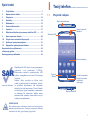 2
2
-
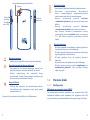 3
3
-
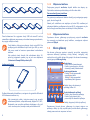 4
4
-
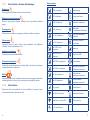 5
5
-
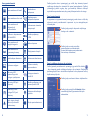 6
6
-
 7
7
-
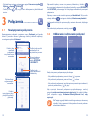 8
8
-
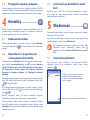 9
9
-
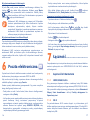 10
10
-
 11
11
-
 12
12
-
 13
13
-
 14
14
-
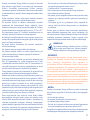 15
15
-
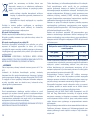 16
16
-
 17
17
-
 18
18
-
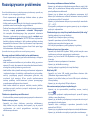 19
19
-
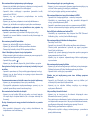 20
20
-
 21
21
Alcatel IDOL 3 Quick User Guide
- Kategoria
- Telefony komórkowe
- Typ
- Quick User Guide
Powiązane artykuły
-
Alcatel A3 Instrukcja obsługi
-
Alcatel U5 Instrukcja obsługi
-
Alcatel A5 LED Instrukcja obsługi
-
Alcatel POP STAR LTE Quick User Guide
-
Alcatel POP 4S Quick User Guide
-
Alcatel 1052 Quick User Guide
-
Alcatel 2045 Quick User Guide
-
Alcatel Pop 10 Quick User Guide
-
Alcatel PIXI 4(5)4G Instrukcja obsługi
-
Alcatel Pop 10 Quick User Guide